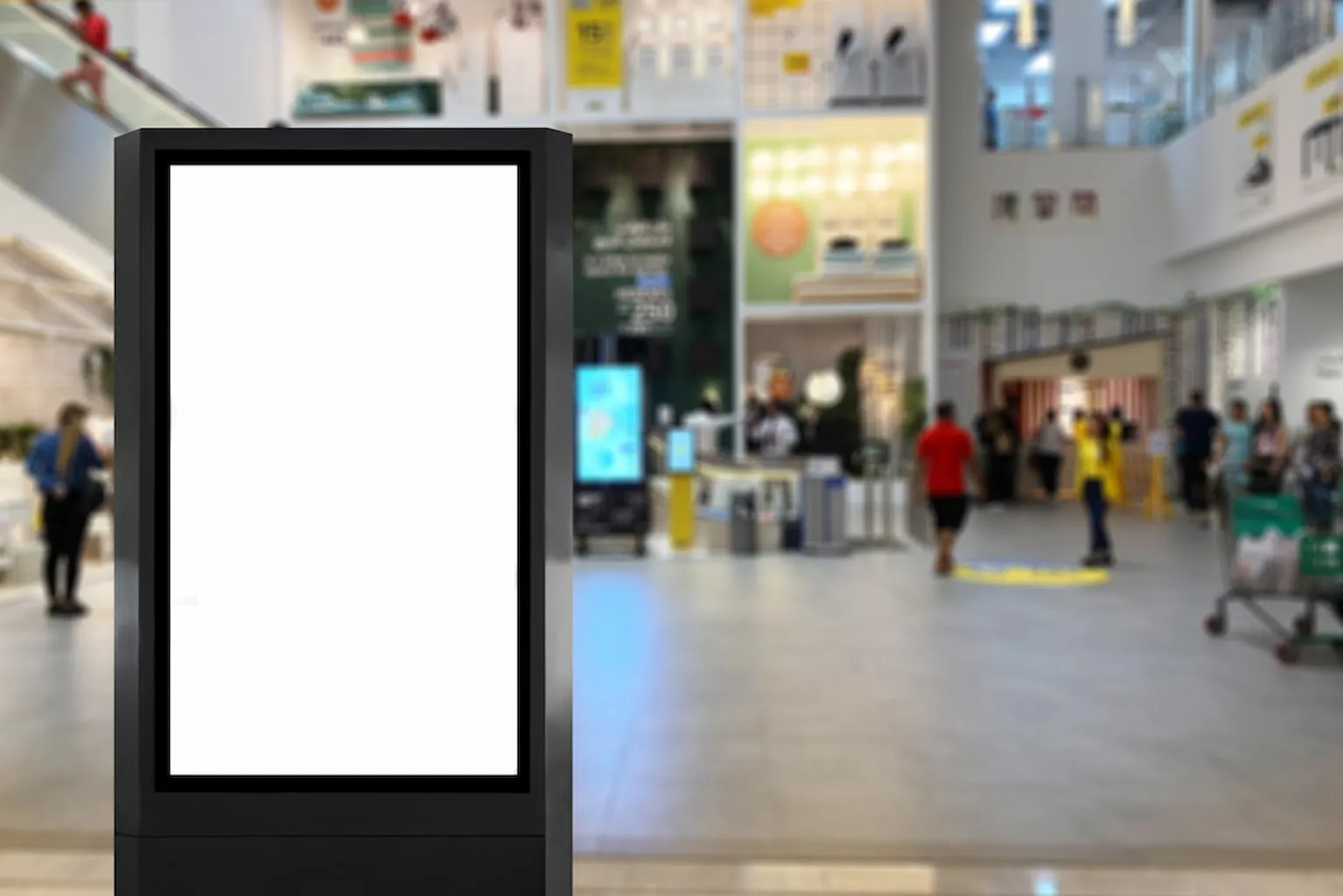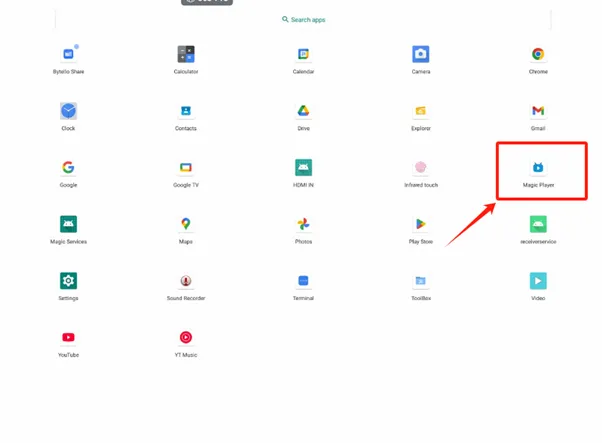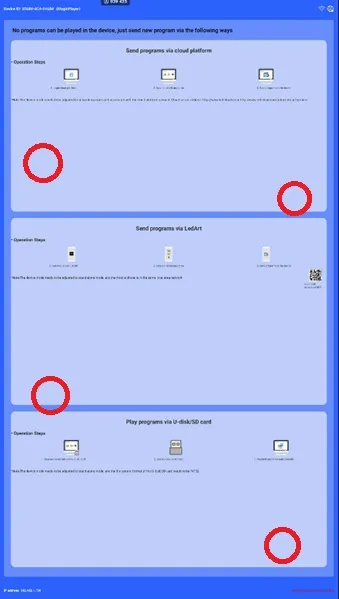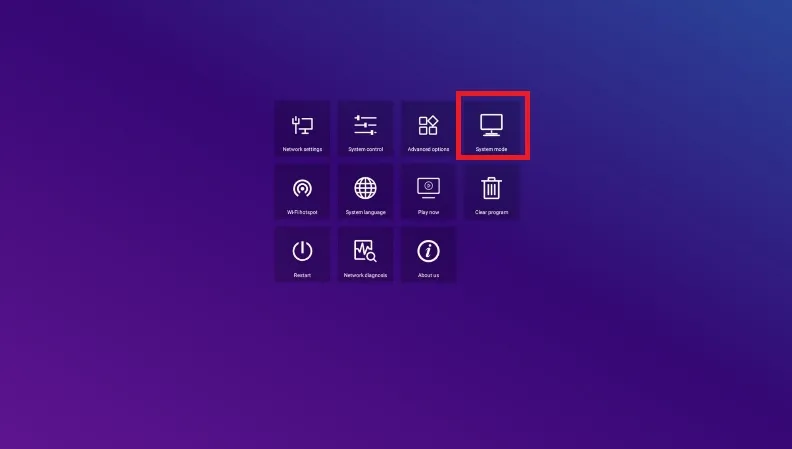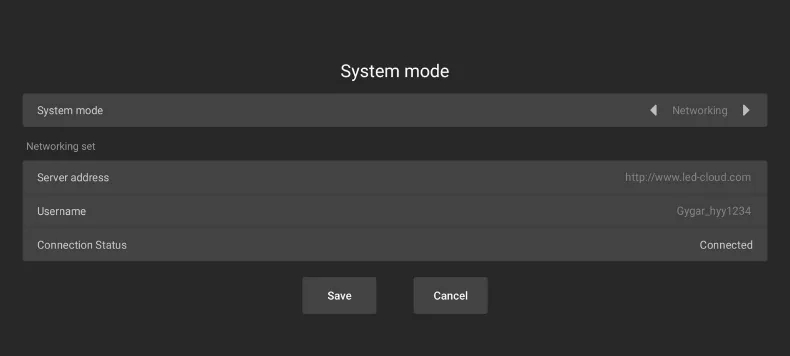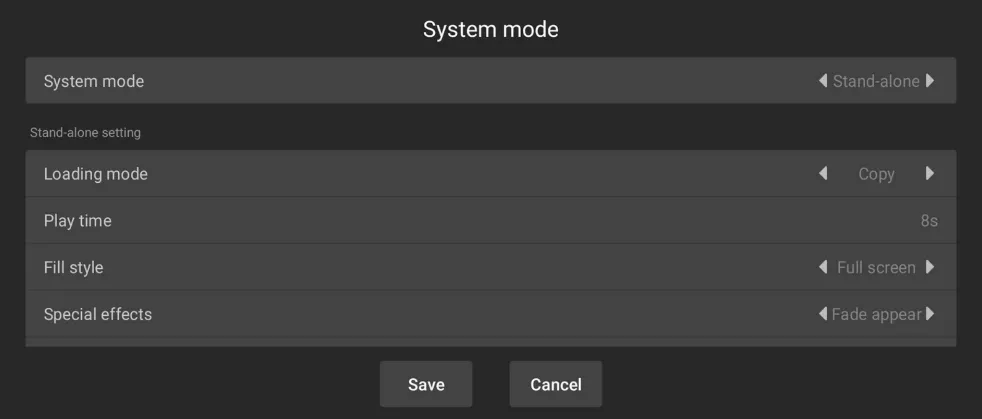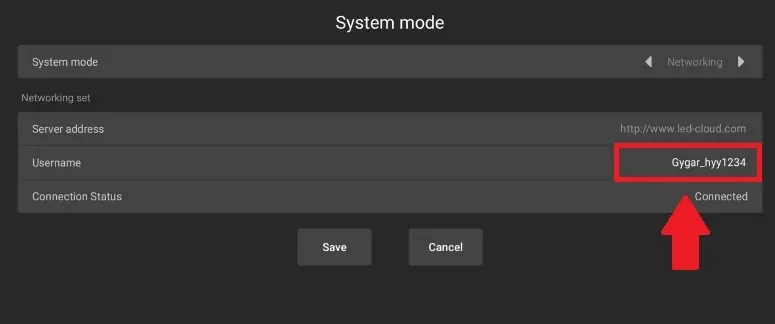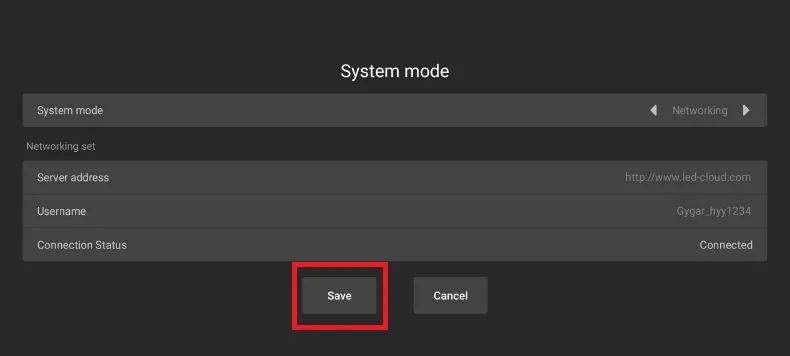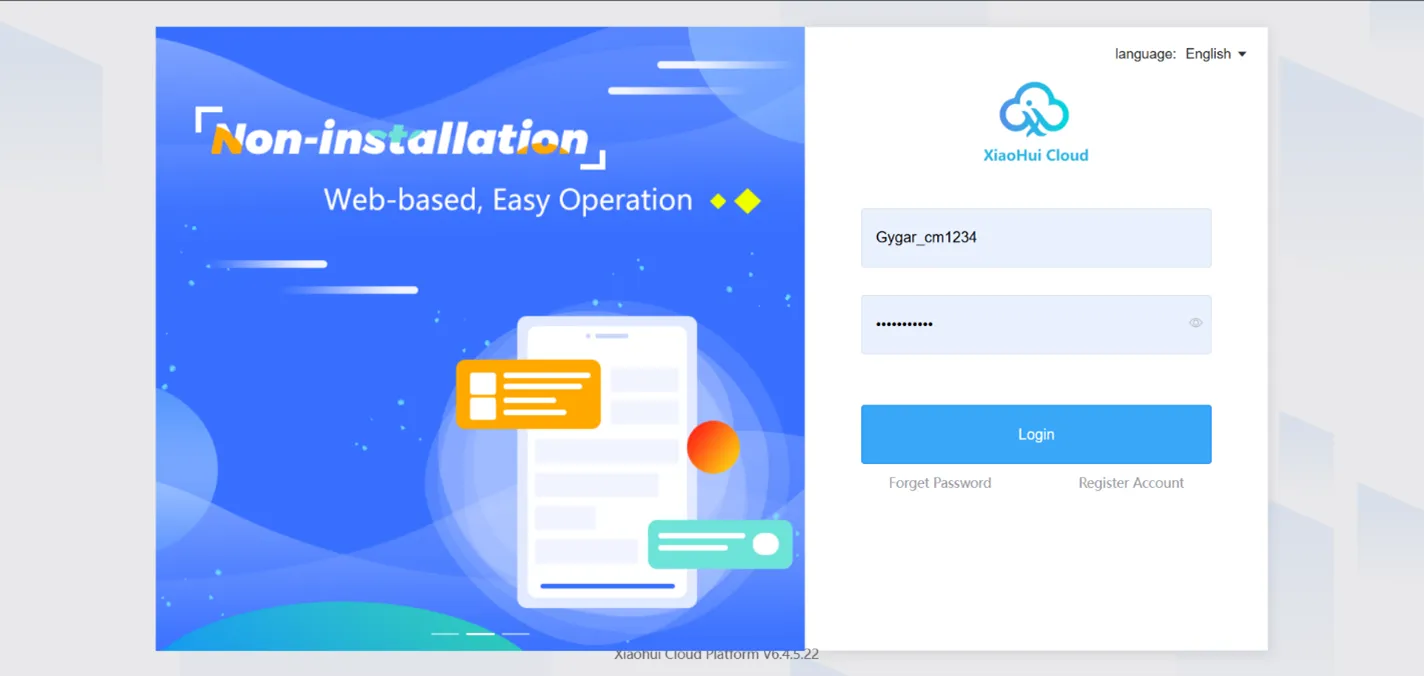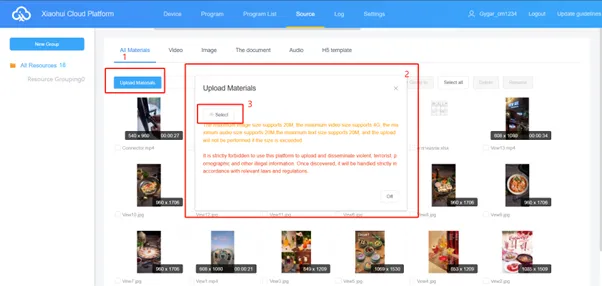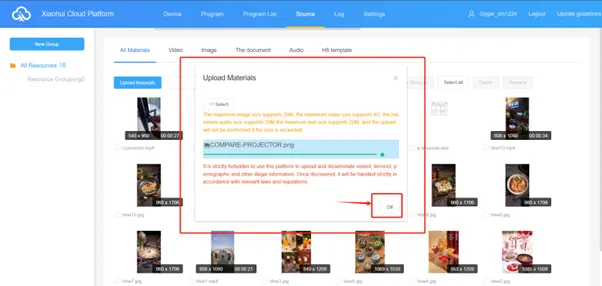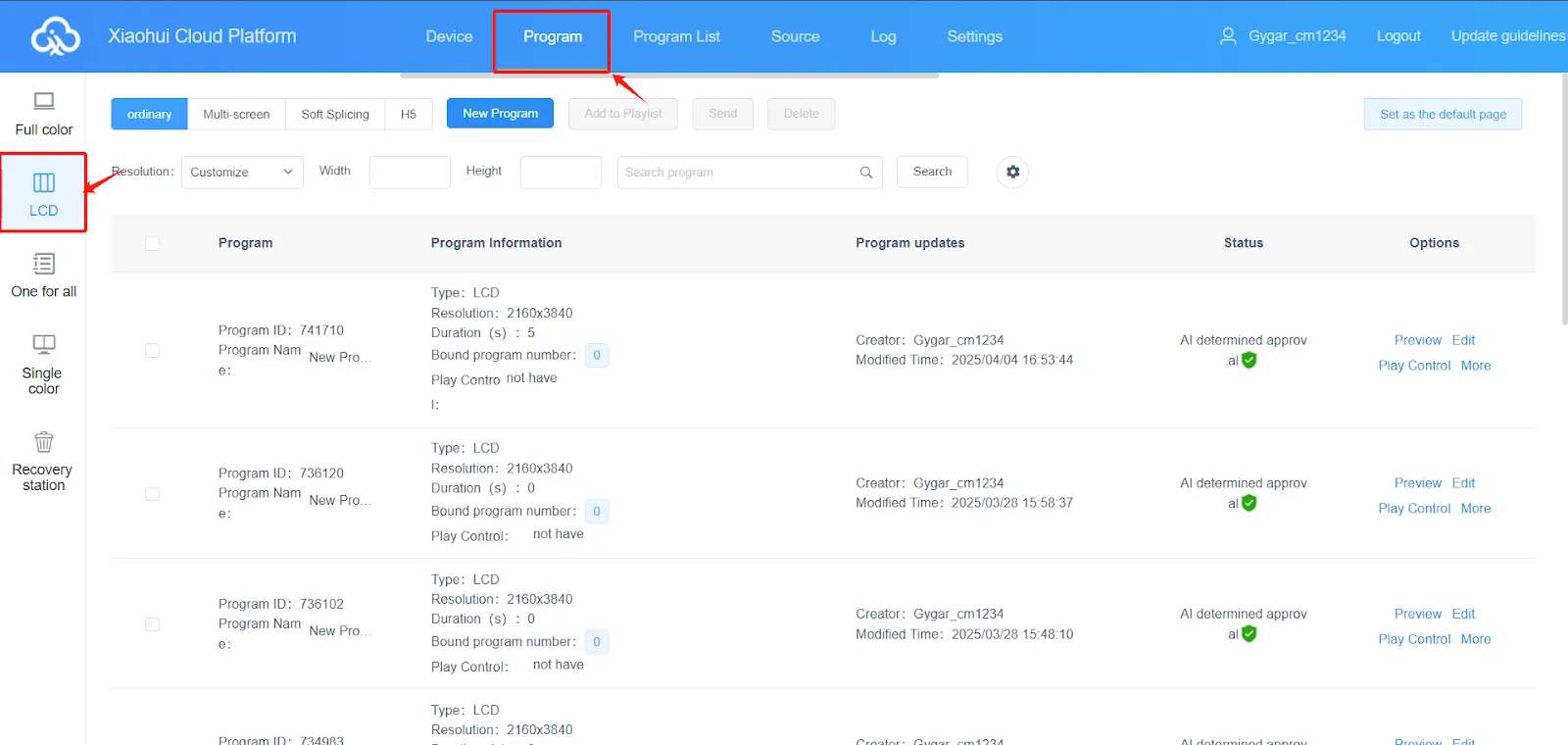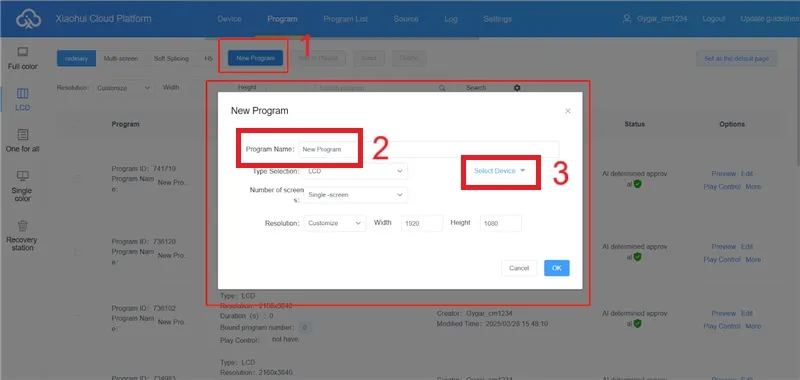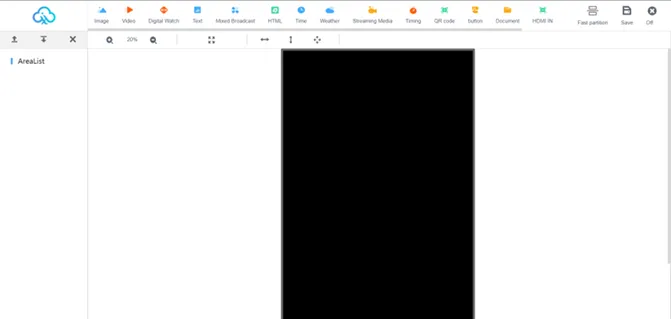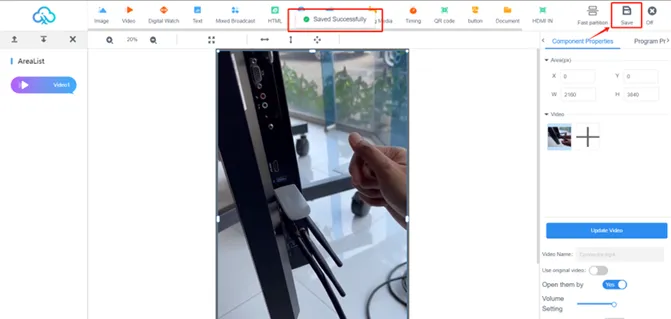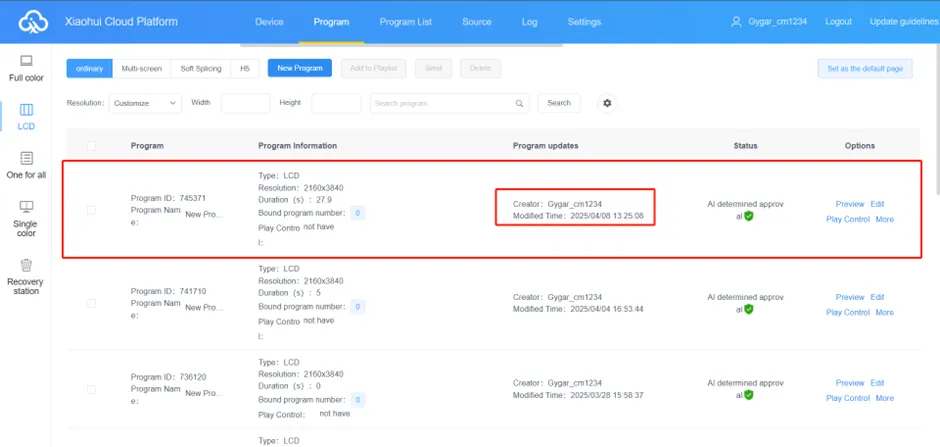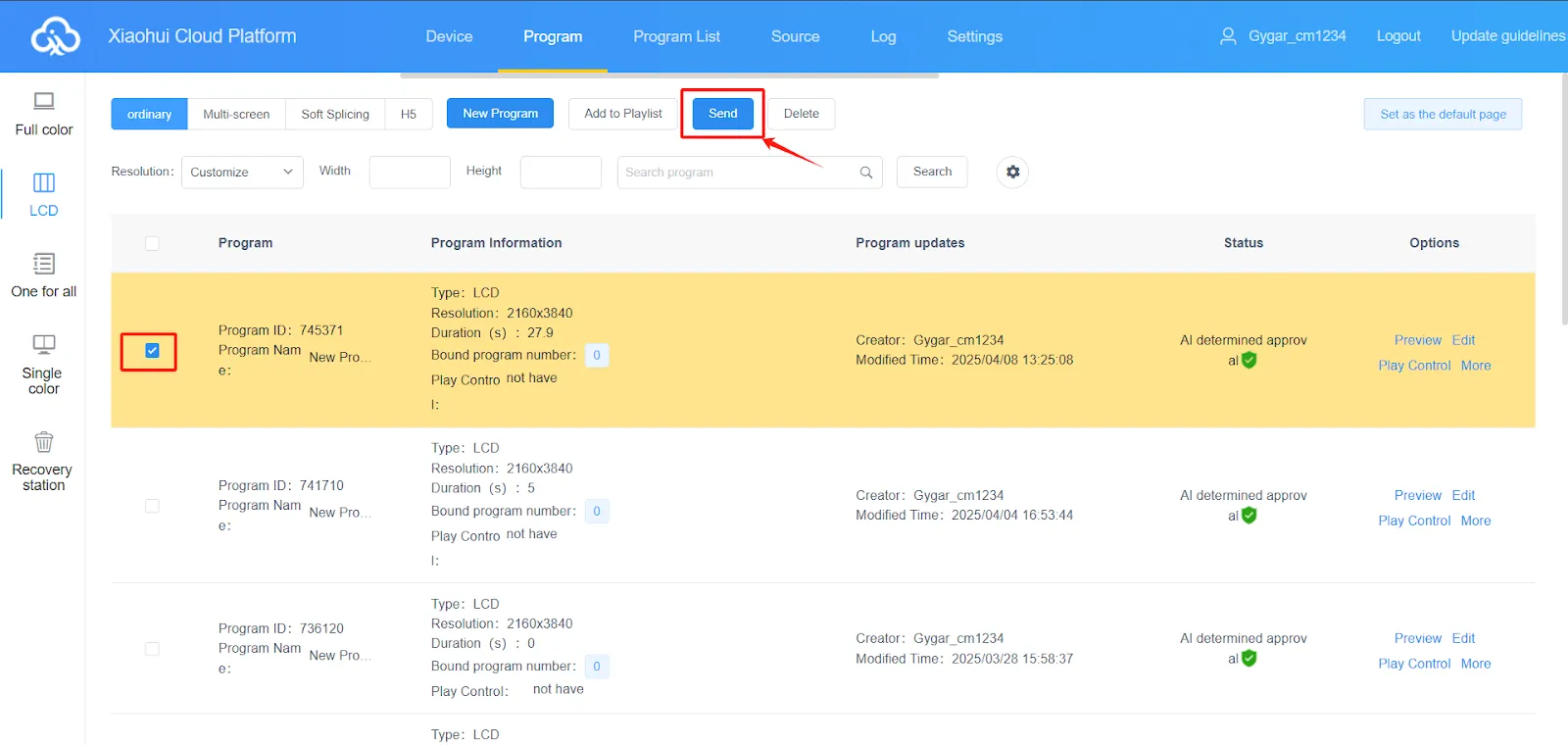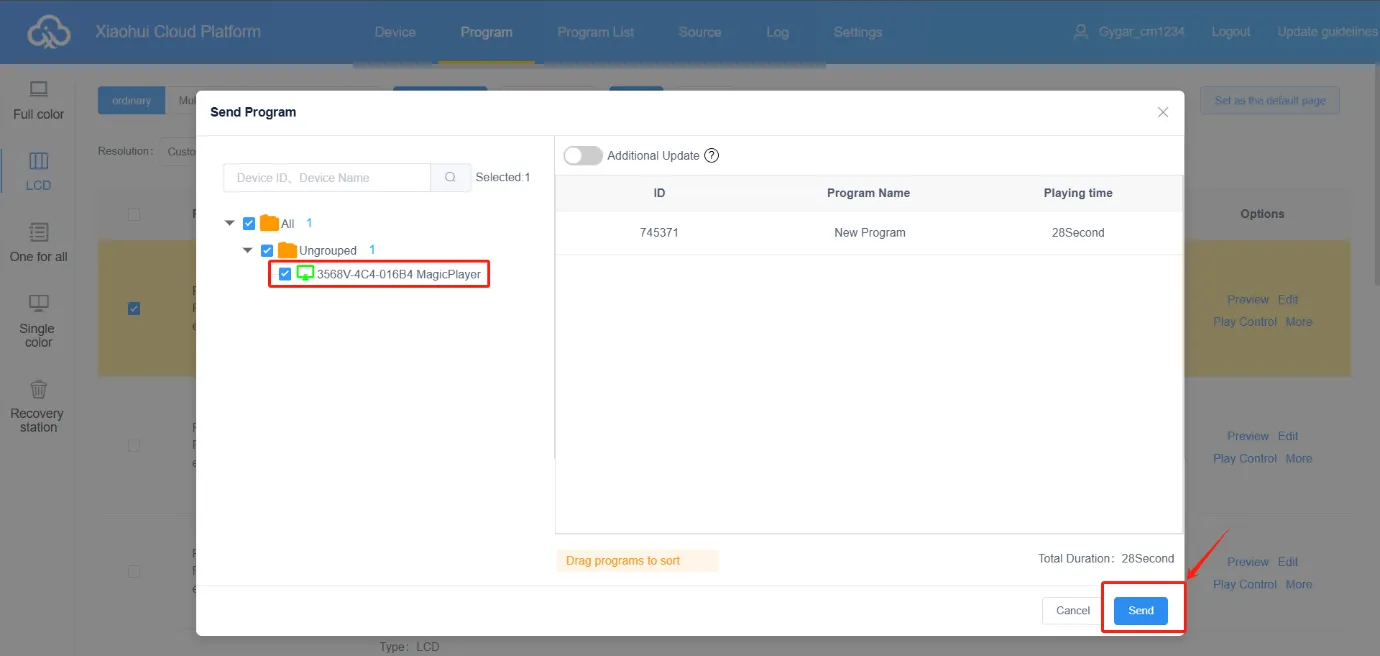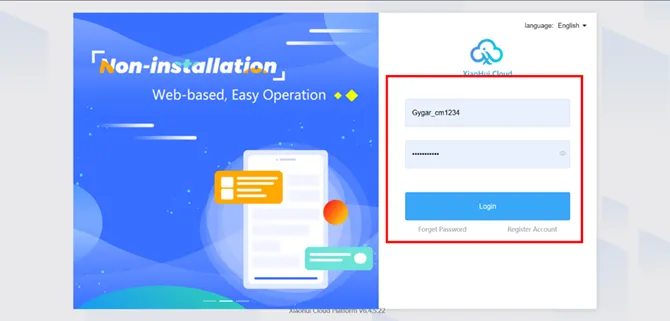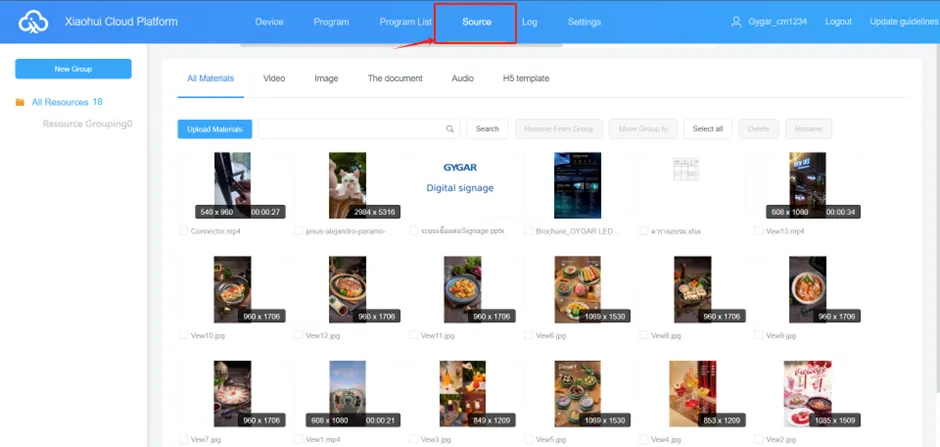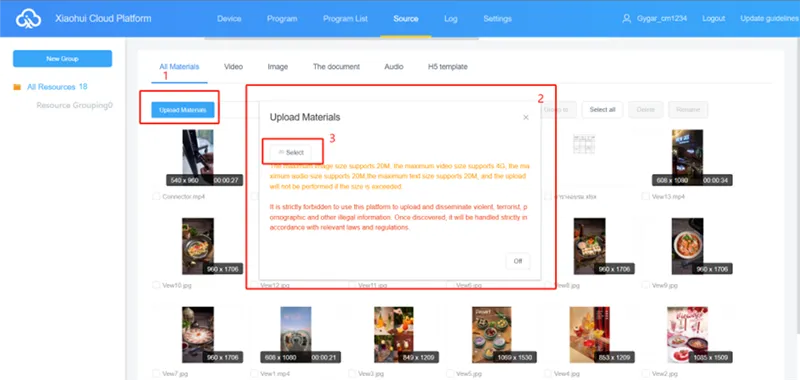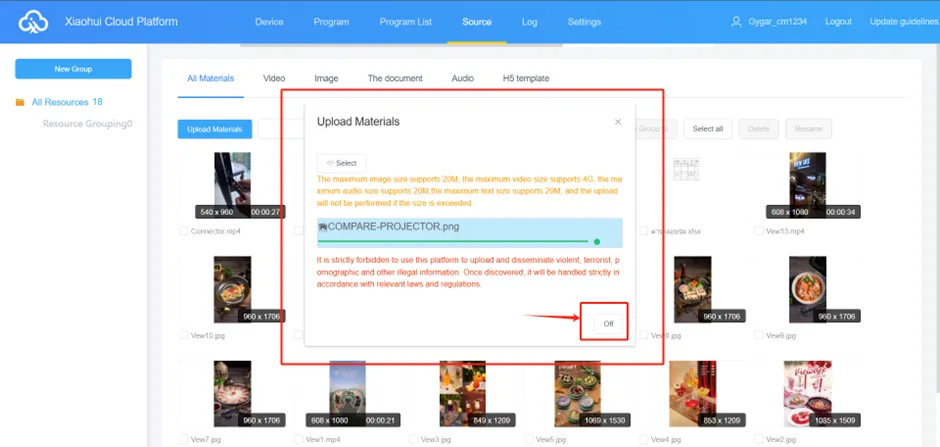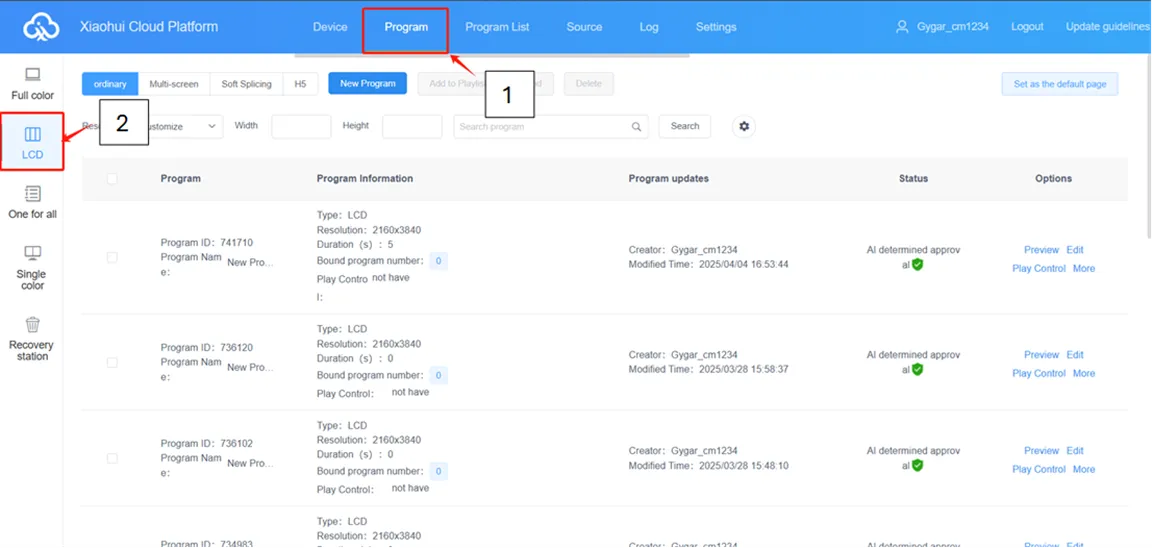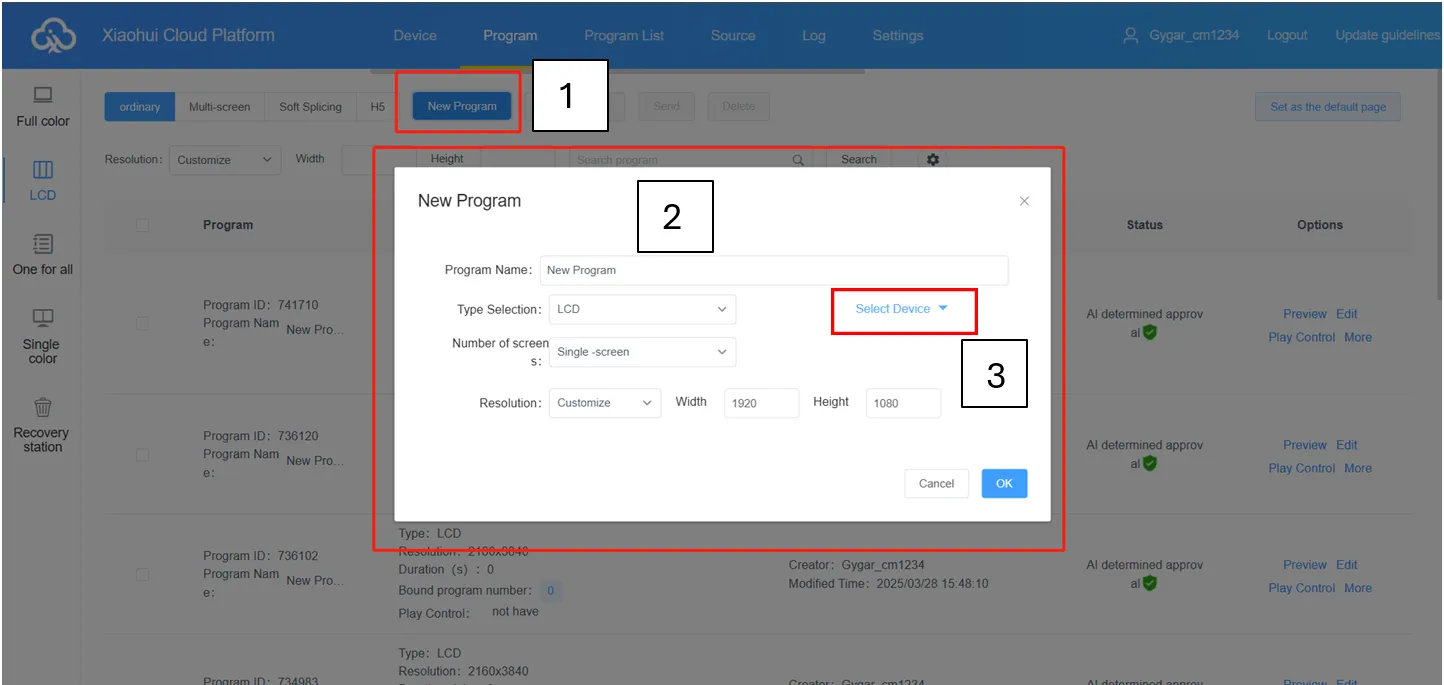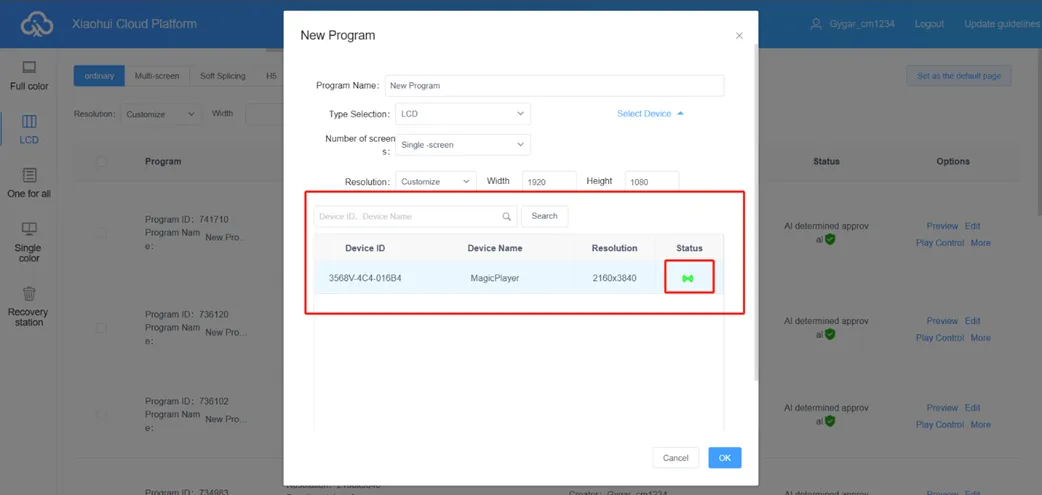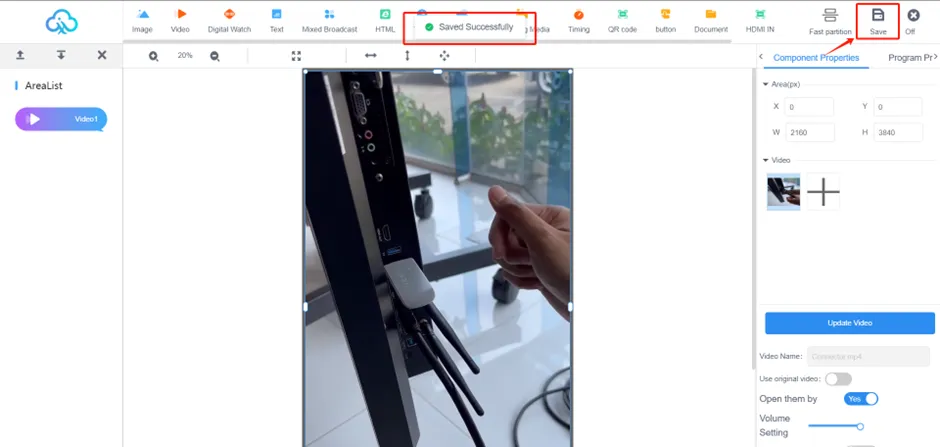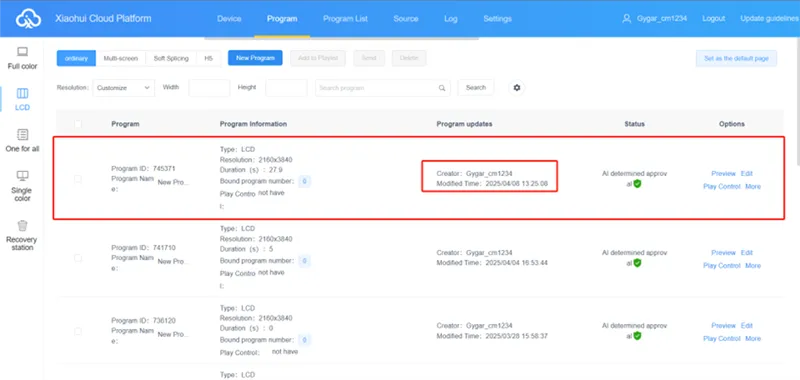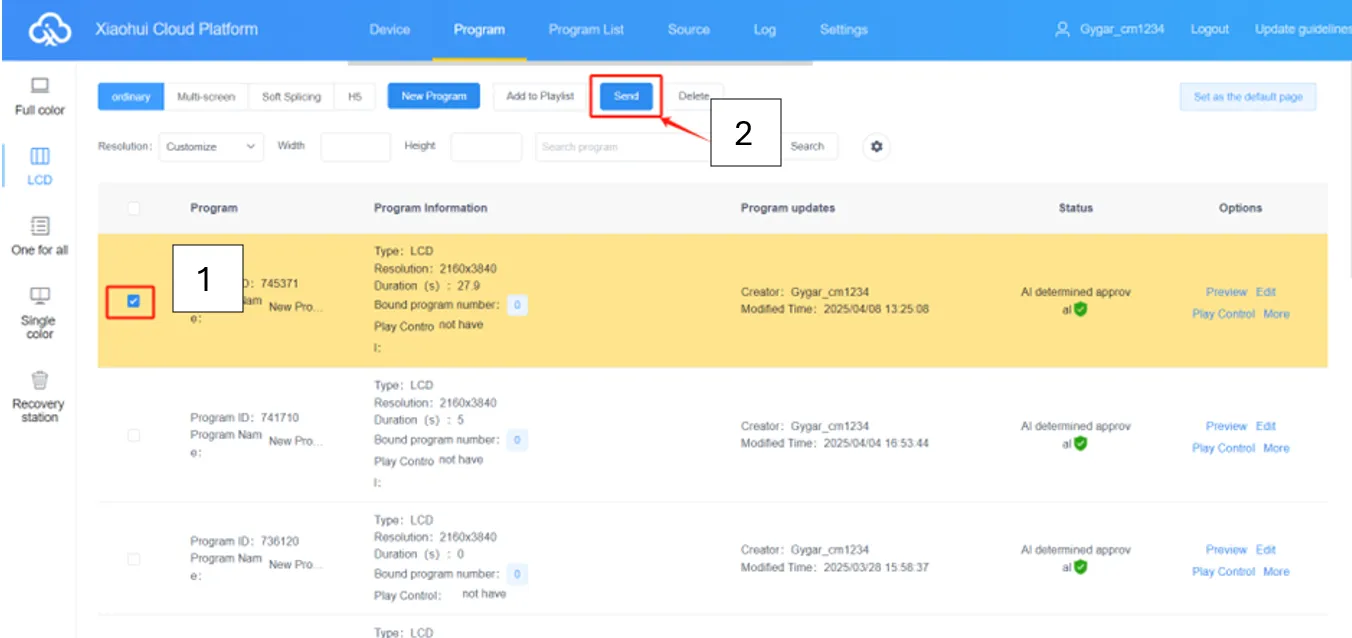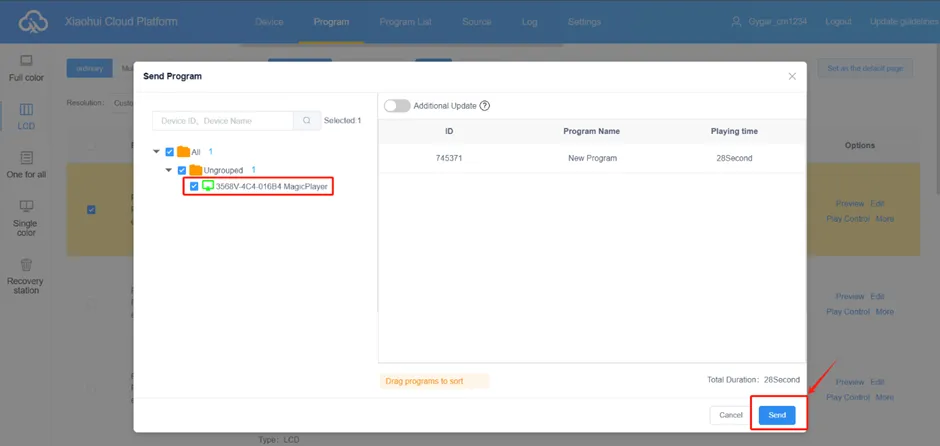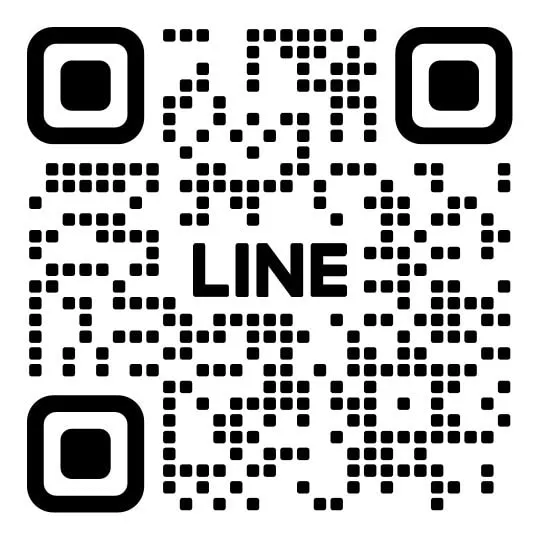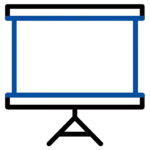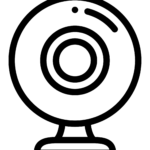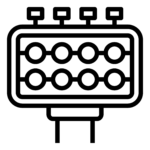ปฏิเสธไม่ได้ว่าในปัจจุบัน Digital Signage กลายเป็นเครื่องมือสื่อสารสำคัญในทุกภาคธุรกิจ ไม่ว่าจะเป็นศูนย์การค้า โรงพยาบาล ร้านอาหาร หรือองค์กรขนาดใหญ่ โดยเบื้องหลังการจัดการเนื้อหาที่มีประสิทธิภาพคือซอฟต์แวร์ควบคุมระบบ โดยเวอร์ชันล่าสุด S/W Version 2 ที่รองรับการควบคุมแบบ Cloud-Based ช่วยให้สามารถจัดการเนื้อหาได้จากระยะไกลแบบเรียลไทม์
ทำความรู้จักกับ S/W Version 2 คืออะไร ?
S/W Version 2 คือ ซอฟต์แวร์สำหรับจัดการและควบคุมการแสดงผลบนหน้าจอ Digital Signage ที่ทำงานผ่านระบบ Cloud โดยสามารถสั่งงานจากระยะไกลผ่านเว็บเบราว์เซอร์ รองรับทั้งการอัปโหลดเนื้อหา สร้าง Playlist รวมถึงควบคุมอุปกรณ์ปลายทางแบบ Real-Time ฟีเจอร์หลักที่โดดเด่นของเวอร์ชันนี้ ได้แก่
รองรับการควบคุมหลายจอ (Multi-Screen Control)
ควบคุมจอแสดงผลได้พร้อมกันหลายจอจากศูนย์กลาง ไม่ว่าจะอยู่ในอาคารเดียวกันหรือต่างสาขา โดยสามารถแบ่งกลุ่มตามโซน พื้นที่ หรือประเภทของเนื้อหา
สร้างและตั้งเวลาคอนเทนต์ล่วงหน้า (Scheduling & Playlist)
วางแผนการแสดงเนื้อหาได้ล่วงหน้าเป็นสัปดาห์ หรือเดือน โดยกำหนดวันเวลาเริ่มต้นและสิ้นสุดได้อย่างแม่นยำ เหมาะสำหรับแคมเปญตามฤดูกาล โปรโมชัน หรือกิจกรรมองค์กร
อัปโหลดเนื้อหาจากระยะไกล (Remote Upload via Cloud)
อัปโหลดไฟล์มีเดียได้ทันทีผ่านระบบคลาวด์ ไม่จำเป็นต้องใช้อุปกรณ์เสริมอย่าง USB เพียงมีการเชื่อมต่ออินเทอร์เน็ตก็สามารถอัปเดตเนื้อหาได้อย่างรวดเร็ว
รองรับไฟล์ภาพ วิดีโอ เอกสารหลากหลายประเภท
ระบบรองรับไฟล์หลากหลายสกุล ทั้ง JPEG, PNG, MP4, PDF และอื่น ๆ รวมถึงสามารถแสดงผลข้อมูลจาก RSS Feed ได้
ระบบบริหารจัดการสิทธิ์ผู้ใช้งาน (User Permissions)
กำหนดสิทธิ์การเข้าถึงและการควบคุมให้แก่ผู้ใช้งานแต่ละคนได้อย่างละเอียด เพิ่มความปลอดภัยและลดความเสี่ยงจากการเปลี่ยนแปลงโดยไม่ได้รับอนุญาต
จะเห็นได้ว่า ซอฟต์แวร์ S/W Version 2 เหมาะสำหรับองค์กรที่มีหลายสาขา หรือมีหน้าจอหลายจุดที่ต้องการควบคุมแบบรวมศูนย์
คู่มือการใช้งาน S/W Version 2 สำหรับมือใหม่
การเริ่มต้นการใช้ซอฟต์แวร์ S/W Version 2 ไม่ใช่เรื่องยากอย่างที่คิด แม้สำหรับผู้ที่ไม่มีพื้นฐานด้านเทคโนโลยีมากนัก เพียงทำตามขั้นตอนการใช้งาน S/W Version 2 ด้านล่างนี้ ซึ่งเป็นคู่มือที่ได้รับการปรับปรุงล่าสุดจากทีมผู้เชี่ยวชาญของ GYGAR
ขั้นตอนที่ 1 : ตั้งค่าบนอุปกรณ์แสดงผล
วิธีการใช้งาน Cloud via Signage V2
ขั้นตอนที่ 1: ตั้งค่าบนอุปกรณ์แสดงผล
1.เปิดแอป Magic Player บนตัวเครื่อง
2.เมื่อเข้ามาแล้ว ให้เชื่อมต่อเม้าส์ และนำเม้าส์มาคลิกที่มุมใดมุมหนึ่งของหน้าจอ 4 ครั้งติดต่อกัน (No touch ให้เชื่อมต่อเมาส์ และคลิกที่มุมของจอแทน)
3.และจะเข้าสู้หน้าต่างปรับแต่ง/แก้ไข คอนเทนต์ ให้เลือกหัวข้อ System Mode
4.ในหัวข้อ System Mode ให้เลือกเป็น
-
- Networking (สำหรับการใช้งานผ่านระบบ Cloud)
- Stand-alone (หากใช้งานผ่าน USB)
5.หากต้องการใช้งานผ่าน Cloud ให้กรอก Username ที่ได้รับจากตัวแทนจำหน่ายในช่องที่กำหนด
6.กด บันทึก (Save) เพื่อยืนยันการตั้งค่า
ขั้นตอนที่ 2: เข้าสู่ระบบ Cloud
7.เปิดเว็บเบราว์เซอร์และเข้าไปที่:
https://www.led-cloud.com/#/Account/Login
8.ใช้ Account และ Password ที่ได้รับมาเพื่อเข้าสู่ระบบ
ขั้นตอนที่ 3: อัปโหลดไฟล์สื่อ (Media)
9.ไปที่เมนู Source เพื่ออัปโหลดสื่อที่ต้องการ เช่น ภาพ วิดีโอ หรือไฟล์เอกสาร
10.คลิก Upload Materials จากนั้นจะมีหน้าต่าง Pop-up ปรากฏขึ้น
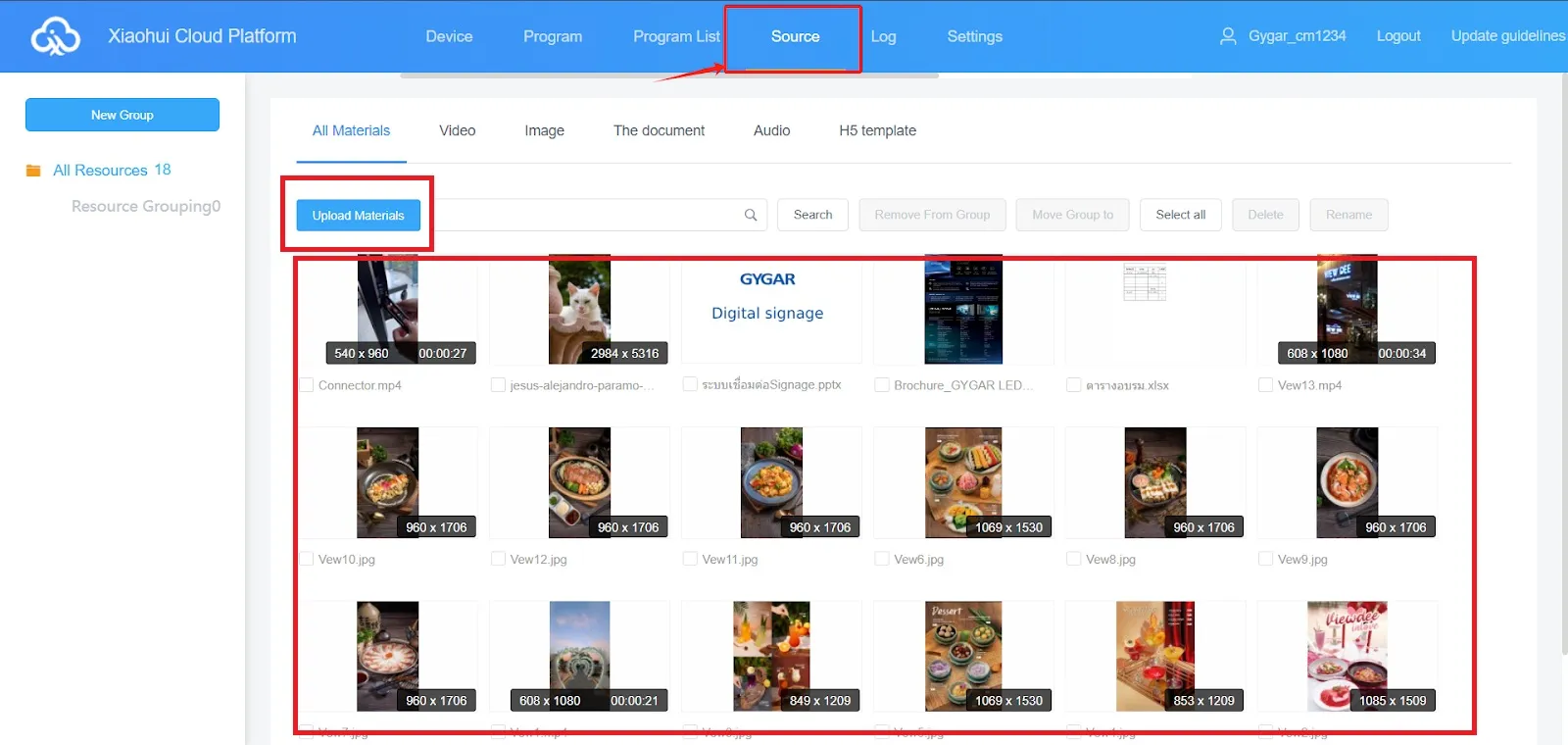
12.ระบบจะแสดงแถบสถานะ (Download Bar) เป็นสีเขียว เมื่อแถบสีเขียวเต็ม หมายถึงการอัปโหลดเสร็จสมบูรณ์จากนั้นสามารถกด ปิด (Off) หน้าต่างได้
*ระบบ Cloud ที่ให้บริการฟรีนี้ มีไว้สำหรับเป็นช่องทางในการอัปโหลดข้อมูลไปยังเครื่อง Digital signage เท่านั้น ไม่อนุญาตให้ใช้เป็นที่เก็บหรือสำรองข้อมูลระยะยาว เนื่องจากระบบจะทำการสุ่มลบไฟล์ออกเป็นระยะเพื่อเคลียร์พื้นที่จัดเก็บ*
ขั้นตอนที่ 4: สร้างคอนเทนต์ (Content)
13.ไปที่เมนู Program แล้วเลือกหมวด LCD ที่อยู่ด้านซ้ายของหน้าจอ
14.คลิก New Program ตั้งชื่อคอนเทนต์ที่ต้องการสร้าง และคลิกเพื่อเลือกอุปกรณ์ ‘’ Select Device ‘’
15.คลิก Select Device – หากตั้งค่าตามขั้นตอนก่อนหน้าไว้ถูกต้อง
ระบบจะแสดงชื่ออุปกรณ์พร้อมสถานะเป็นสีเขียว
ให้คลิกเลือกอุปกรณ์และกด OK
16.เข้าสู่หน้าสร้างคอนเทนต์
สามารถลากและวางไฟล์ภาพหรือวิดีโอเพื่อจัดวางในรูปแบบที่ต้องการ
17.เมื่อสร้างเสร็จ ให้คลิก Save เพื่อบันทึก และปิดหน้าต่าง
ขั้นตอนที่ 5: ส่งคอนเทนต์ไปยังเครื่องแสดงผล
18.กลับมาหน้า Program จะเห็นรายการคอนเทนต์ที่สร้างไว้ พร้อมรายละเอียด เช่น วันเวลา, ชื่อโปรแกรม, และชื่อผู้ใช้งาน
19.คลิกที่โปรแกรมที่ต้องการ แล้วเลือก Send
20.ระบบจะพาไปยังหน้าการเลือก Terminal หรือเครื่องแสดงผล (Signage)
21.เลือกอุปกรณ์ที่มีสถานะเป็น สีเขียว (หมายถึงเชื่อมต่ออยู่) แล้วกด Send
เพียงเท่านี้ คอนเทนต์ของคุณก็จะถูกส่งและแสดงผลบนเครื่อง Signage เรียบร้อยแล้ว
ข้อควรระวัง : ควรตรวจสอบให้แน่ใจว่าการเชื่อมต่ออินเทอร์เน็ตมีความเสถียร เพื่อป้องกันการขัดข้องระหว่างการรับ-ส่งข้อมูล และควรตั้งค่าแอปพลิเคชันให้เปิดอัตโนมัติเมื่อเปิดเครื่อง
ขั้นตอนที่ 2 : เข้าสู่ระบบ Cloud
1.เปิดเว็บเบราว์เซอร์บนคอมพิวเตอร์ หรืออุปกรณ์พกพา
2.ไปที่เว็บไซต์ https://www.led-cloud.com/#/Account/Login
3.ใช้ Account และ Password ที่ได้รับจากตัวแทนจำหน่ายเพื่อเข้าสู่ระบบ
4.เมื่อเข้าสู่ระบบสำเร็จ จะพบกับหน้าแดชบอร์ดที่แสดงสถานะอุปกรณ์ทั้งหมดที่เชื่อมต่อกับระบบ
คำแนะนำสำหรับความปลอดภัย : ควรเปลี่ยนรหัสผ่านเริ่มต้นที่ได้รับทันทีในครั้งแรกที่เข้าใช้งาน และเลือกรหัสผ่านที่มีความปลอดภัยสูง ประกอบด้วยตัวอักษรผสมตัวเลขและอักขระพิเศษอย่างน้อย 8 ตัว
ขั้นตอนที่ 3 : อัปโหลดไฟล์สื่อ (Media)
1.ไปที่เมนู Source เพื่ออัปโหลดสื่อที่ต้องการ เช่น ภาพ วิดีโอ หรือไฟล์เอกสาร
2.คลิก Upload Materials จากนั้นจะมีหน้าต่าง Pop-up ปรากฏขึ้น
3.คลิก Select เพื่อเลือกไฟล์ที่ต้องการอัปโหลดจากคอมพิวเตอร์
4.ระบบจะแสดงแถบสถานะ (Download Bar) เป็นสีเขียว เมื่อแถบสีเขียวเต็ม หมายถึงการอัปโหลดเสร็จสมบูรณ์ เมื่ออัปโหลดเสร็จสิ้น สามารถกด ปิด (Off) หน้าต่างได้
หมายเหตุสำคัญ : ระบบ Cloud ที่ให้บริการฟรีนี้ มีไว้สำหรับเป็นช่องทางในการอัปโหลดข้อมูลไปยังเครื่อง Digital Signage เท่านั้น ไม่อนุญาตให้ใช้เป็นที่เก็บหรือสำรองข้อมูลระยะยาว เนื่องจากระบบจะทำการสุ่มลบไฟล์ออกเป็นระยะเพื่อเคลียร์พื้นที่จัดเก็บ
เคล็ดลับการจัดการไฟล์ : ควรตั้งชื่อไฟล์ให้สื่อความหมาย และใช้ระบบการจัดหมวดหมู่ที่ชัดเจน เพื่อให้สามารถค้นหาไฟล์ได้อย่างรวดเร็วเมื่อมีจำนวนสื่อเพิ่มมากขึ้น สำหรับองค์กรที่มีไฟล์จำนวนมาก แนะนำให้เก็บสำเนาของไฟล์ไว้ในระบบจัดเก็บข้อมูลขององค์กรเองด้วย
ขั้นตอนที่ 4 : สร้างคอนเทนต์ (Content)
1.ไปที่เมนู Program แล้วเลือกหมวด LCD ที่อยู่ด้านซ้ายของหน้าจอ
2.คลิก New Program ตั้งชื่อคอนเทนต์ที่ต้องการสร้าง และคลิก Select Device เพื่อเลือกอุปกรณ์
3.คลิก Select Device เพื่อเลือกอุปกรณ์ปลายทาง (หากตั้งค่าตามขั้นตอนก่อนหน้าไว้ถูกต้อง ระบบจะแสดงชื่ออุปกรณ์พร้อมสถานะเป็นสีเขียว) จากนั้นเลือกอุปกรณ์และกด OK
4.เข้าสู่หน้าสร้างคอนเทนต์ ซึ่งสามารถลากและวางไฟล์สื่อจากแถบด้านข้างเพื่อจัดวางในรูปแบบที่ต้องการ
5.ปรับแต่งรายละเอียดต่าง ๆ เช่น ขนาด ตำแหน่ง ระยะเวลาการแสดงผล และการเปลี่ยนฉาก
6.เมื่อสร้างเสร็จ ให้คลิก Save เพื่อบันทึก และปิดหน้าต่าง
เทคนิคการออกแบบ : สำหรับองค์กรขนาดใหญ่ที่มีเนื้อหาจำนวนมาก แนะนำให้กำหนดรูปแบบมาตรฐาน (Templates) ที่สามารถนำไปใช้ซ้ำได้ โดยเปลี่ยนเฉพาะเนื้อหาภายใน ช่วยประหยัดเวลาและรักษาความสอดคล้องของแบรนด์
ขั้นตอนที่ 5 : ส่งคอนเทนต์ไปยังหน้าจอปลายทาง
1.กลับมาที่หน้า Program จะพบรายการคอนเทนต์ที่สร้างไว้ พร้อมรายละเอียด เช่น วันเวลา, ชื่อโปรแกรม, และชื่อผู้ใช้งาน
2.คลิกที่โปรแกรมที่ต้องการ แล้วเลือก Send
3.ระบบจะแสดงหน้าการเลือก Terminal หรือเครื่องแสดงผล (Signage)
4.เลือกอุปกรณ์ที่มีสถานะเป็น สีเขียว (หมายถึงเชื่อมต่ออยู่) แล้วกด Send
5.ระบบจะแสดงสถานะการส่งข้อมูล ซึ่งจะใช้เวลามากหรือน้อยขึ้นอยู่กับขนาดของเนื้อหาและความเร็วของอินเทอร์เน็ต
6.เมื่อส่งสำเร็จ เครื่อง Signage จะแสดงคอนเทนต์ใหม่โดยอัตโนมัติ
การตรวจสอบหลังการส่งข้อมูล : หลังจากส่งคอนเทนต์สำเร็จ ระบบจะทำการดาวน์โหลดไฟล์ไปยังอุปกรณ์ปลายทางและเริ่มแสดงผลตามเวลาที่กำหนดไว้ แนะนำให้ตรวจสอบการแสดงผลจริงที่หน้าจอ เพื่อให้มั่นใจว่าเนื้อหาแสดงผลถูกต้องตามที่ออกแบบไว้ โดยผู้ดูแลสามารถตรวจสอบสถานะและแก้ไขปัญหาได้จากระยะไกล ซึ่งช่วยลดความจำเป็นในการเดินทางไปตรวจสอบที่หน้างาน
เคล็ดลับการจัดการ Digital Signage ให้ได้ผลลัพธ์สูงสุด
1.วางแผน Content แบบมีเป้าหมาย (คำนึงถึงวัตถุประสงค์)
กำหนดวัตถุประสงค์การสื่อสารให้ชัดเจน สร้างเนื้อหากระชับ เข้าใจง่าย และมี Call to Action ที่ชัดเจน คำนึงถึงสถานที่ติดตั้งจอและพฤติกรรมผู้ชมเป็นสำคัญ
2.ใช้ประโยชน์จากการวางตั้งเวลาล่วงหน้า
วางแผนเนื้อหาให้สอดคล้องกับช่วงเวลาและกลุ่มเป้าหมาย เช่น แสดงเมนูอาหารตามช่วงเวลา หรือปรับเนื้อหาตามเทศกาล การวางแผนล่วงหน้าจะช่วยลดภาระงานและทำให้เนื้อหาแสดงในเวลาที่เหมาะสม
3.ตรวจสอบระบบเป็นประจำ
กำหนดตารางตรวจสอบที่ชัดเจน เช่น ตรวจสถานะการเชื่อมต่อรายวัน ปรับปรุงเนื้อหารายสัปดาห์ วิเคราะห์ประสิทธิภาพรายเดือน และอัปเดตระบบทุกไตรมาส
การจัดการระบบจอ Digital Signage จะไม่ใช่เรื่องยากอีกต่อไป หากคุณใช้ S/W Version 2 ที่มีฟีเจอร์ครบครัน ช่วยให้ควบคุมเนื้อหาได้อย่างแม่นยำ มีระบบจัดการที่ทันสมัย เหมาะกับการใช้งานระดับองค์กร หากกำลังมองหาระบบ Signage ที่ใช้งานง่าย พร้อมซอฟต์แวร์ควบคุมที่มีประสิทธิภาพ สามารถเลือกชมสินค้าคุณภาพได้ที่ GYGAR หรือหากต้องการคำแนะนำเพิ่มเติมเกี่ยวกับการติดตั้งและเลือกจอโปรเจคเตอร์ที่เหมาะสมกับคุณ สามารถติดต่อผู้เชี่ยวชาญของเราได้ที่ 0-2582-2285 LINE: @gygar
ข้อมูลอ้างอิง:
- Top 10 Benefits of Using Digital Signage for Business Advertising. สืบค้นเมื่อวันที่ 20 พฤษภาคม 2568 จาก https://www.linkedin.com/pulse/top-10-benefits-using-digital-signage-business-vinod-yadav-muifc

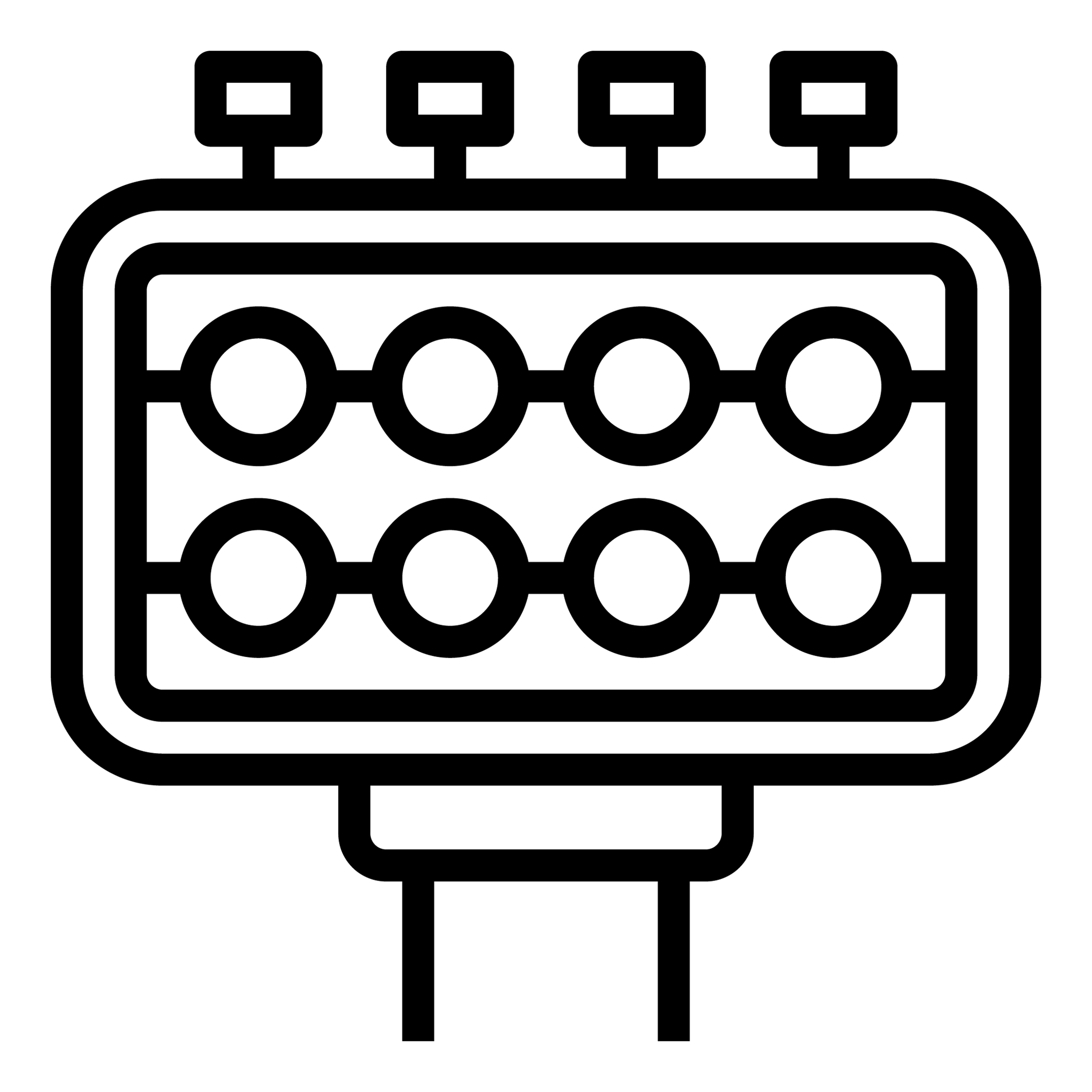
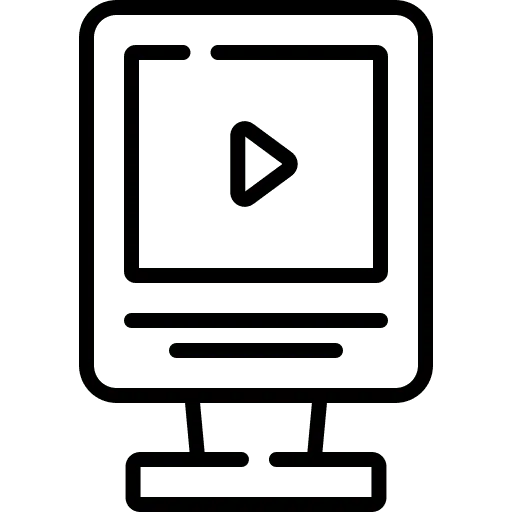
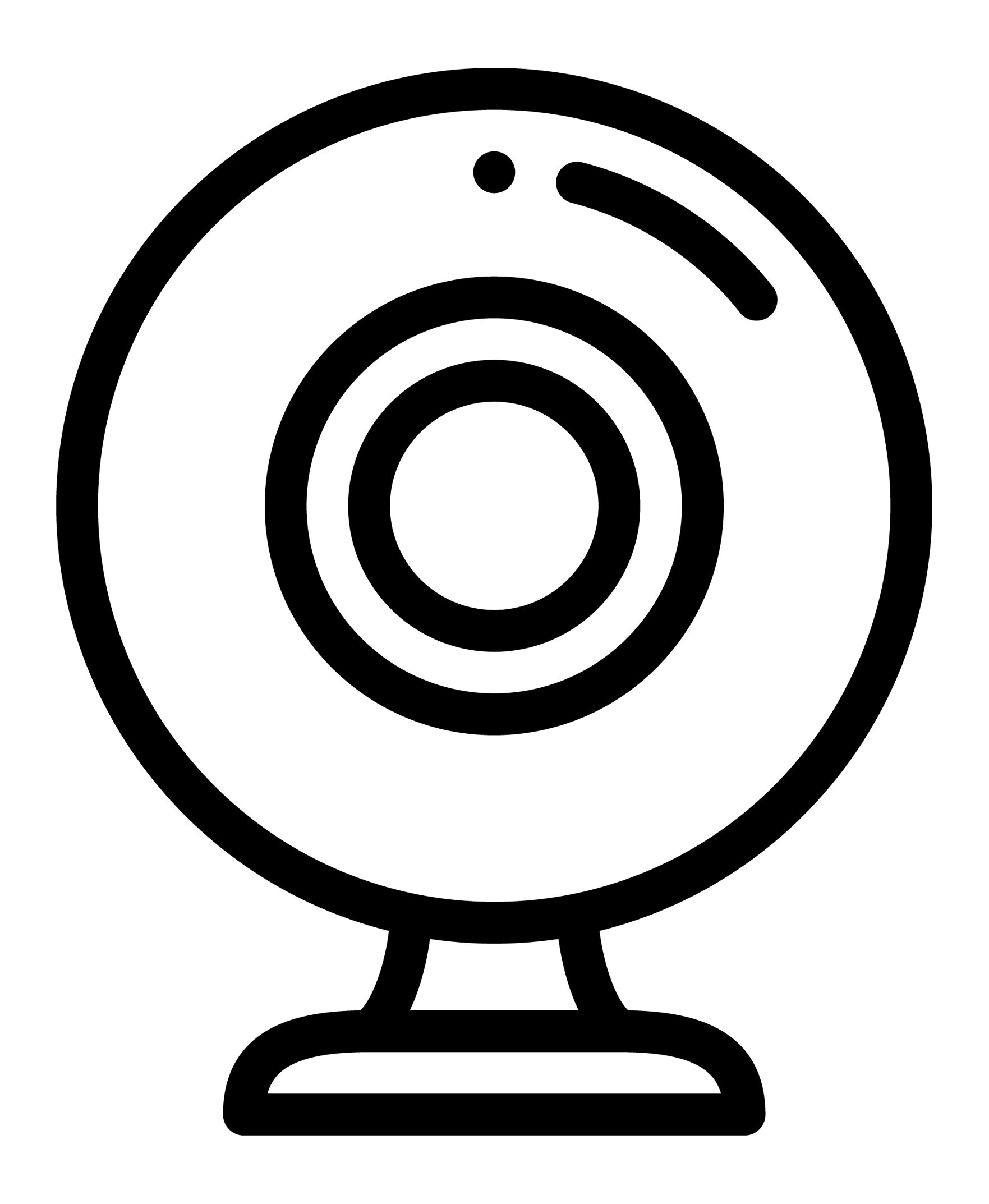
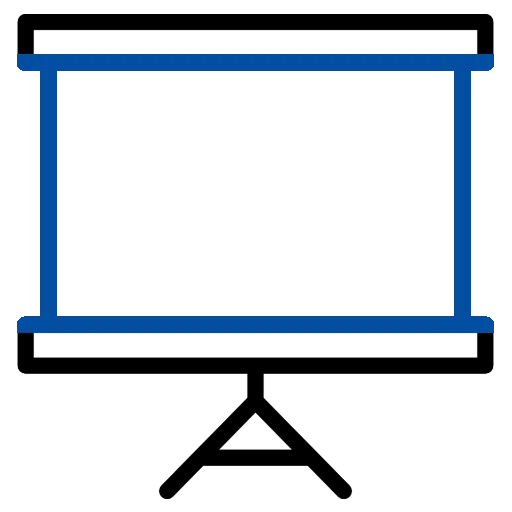



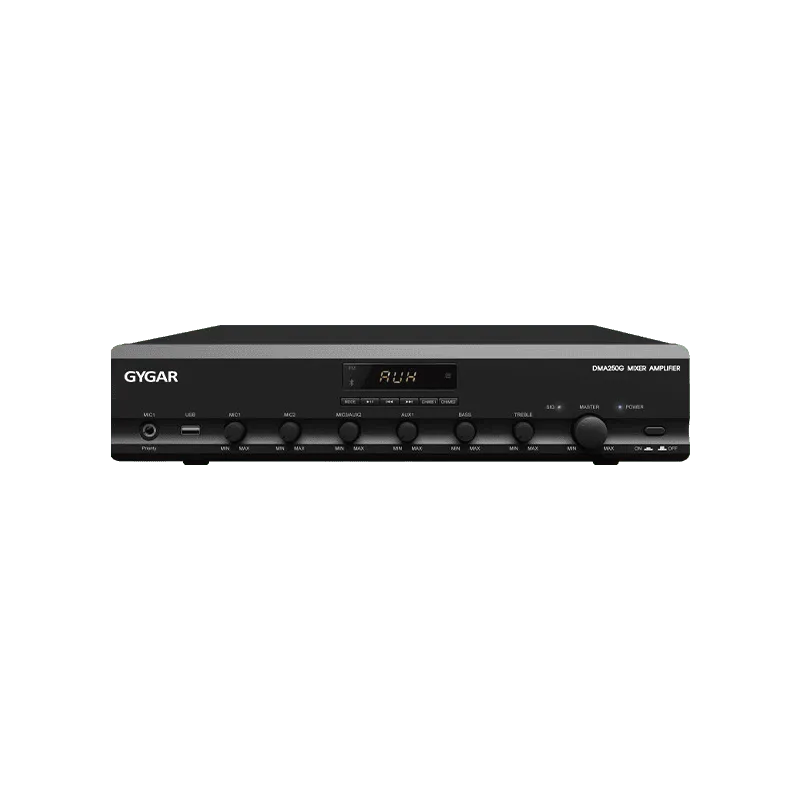

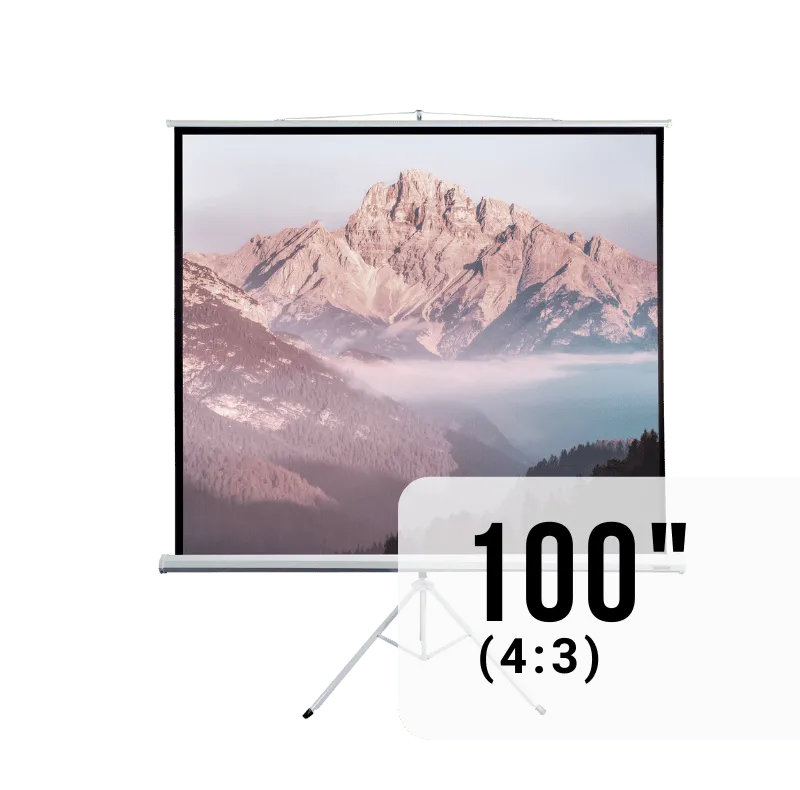
 English
English ภาษาไทย
ภาษาไทย